iPhone 2022’de Müziği Kesen Bildirimleri Durdurun
Müzik dinlemek için iOS cihazınızı Bluetooth aracılığıyla bağlamış olabileceğiniz bir ev partisine gittiniz mi?
Cevabınız evet ise, iPhone’daki bildirimlerle birlikte gelen tahrişi yaşamış olabilirsiniz.
Telefonunuza bir bildirim her geldiğinde, müzik çalmanın azaldığı ve bildirim ses seviyesinin yükseldiği yerde ses azaltma gerçekleşir.
Bunun size olmasını önlemek için, iPhone veya iPad’de müziği kesintiye uğratmaktan gelen bildirimleri durdurmanın üç kolay yolunu paylaştığımız bu kılavuzu izleyin.
İçerik
iPhone’da Müziği Kesen Bildirimleri Durdurun
Halka/Sessiz Anahtar
İlk ve en hızlı seçenek, iPhone’u sessize almak için geçiş düğmesini kullanmak ve aşağı doğru çevirmektir.
Bununla iOS bildirimlerini almaya devam edeceksiniz, ancak sessiz modda ve müzik kesintisiz olarak çalmaya devam edecek.
Gelen aramalarda müzik duraklatılır ancak zil sesi olmaz ve arama kesildikten sonra şarkı kaldığı yerden devam eder.
Önerilen Okuma: iPhone’da Büyüteç nasıl açılır ve büyüteç olarak kullanılır
Rahatsız Etmeyin
iPhone’da bildirimleri sessize almanın bir başka iyi yolu. Bu yöntem, birincisine kıyasla daha fazla özellik sunar.
Rahatsız Etmeyin özelliğini etkinleştirmek için Ayarlar uygulamasına gidin ve Rahatsız Etmeyin.
Rahatsız Etmeyin altında, açabilirsiniz Manuel veya kullanım Çizelge seçenek. iOS cihazında Rahatsız Etmeyin zamanlaması, partiden sonra bildirim hacimlerini otomatik olarak geri yükler. müzik sesini etkilemez.
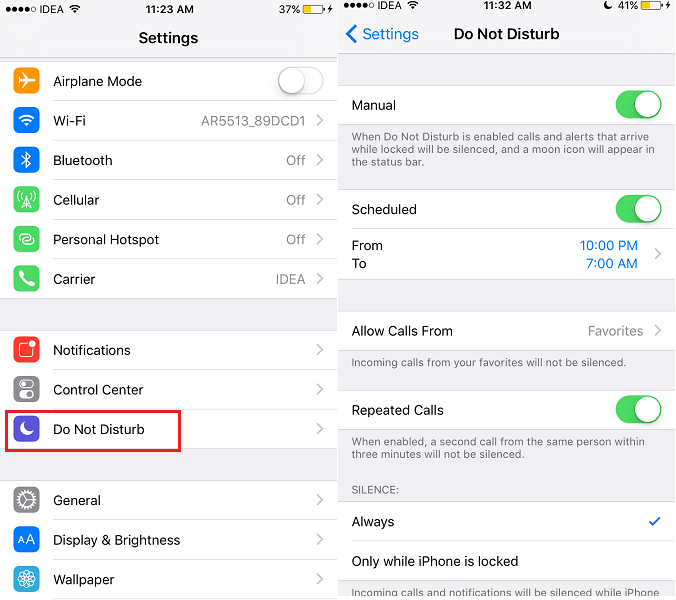
Zil/Sessiz anahtarı ile tekrar çalmak için çevirmeyi unutabilir ve önemli bildirimleri kaçırabilirsiniz.
The yarım ay simgesi Pil seviyesinin sağ üst köşesindeki simgesi Rahatsız Etmeyin modunun etkinleştirildiğini gösterir.
Zamanlama dışında, Rahatsız Etmeyin özelliği, belirli kişilerden gelen bildirimlere izin verirken diğerleri için onları görmezden gelme seçeneği sunarak daha fazla kontrol sunar. hakkında daha fazla bilgi edinebilirsiniz Rahatsız Etmeyin özellikleri önceki makalemizde.
Alternatif olarak, iPhone/iPad’de ekranın altından yukarı kaydırarak ve yarım ay simgesi etkinleştirmek Rahatsız Etmeyin Aşağıdaki resimde gösterildiği gibi mod.
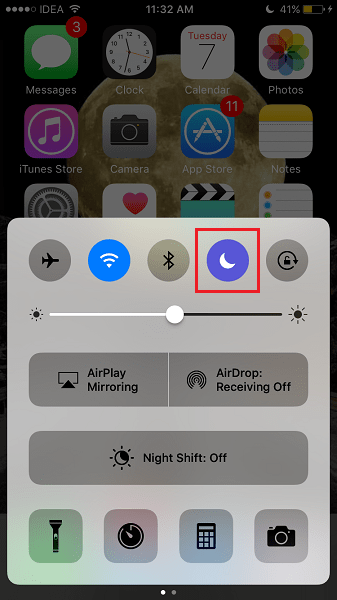
Önerilen Okuma:
Bildirimleri devre dışı bırak
Bu üç yöntem arasında en agresif yöntemdir. Diğer yöntemlerle bildirimler sessize alınır ancak yine de alırsınız.
Bu seçeneğin kullanılması bildirimleri devre dışı bırak tamamen. Bu, ilk etapta herhangi bir bildirim olmayacağı anlamına gelir.
Mesajlar/WhatsApp veya başka herhangi bir yere önemsiz mesajların gelme olasılığı yüksekse bu yöntemi tavsiye ederim. mesajlaşma uygulamaları bu konuda. Ayarlar’a giderek bu tür uygulamalar için bildirimleri kapatabilirsiniz.
Ayarlar altında, Bildirimler. Şimdi, istediğiniz uygulamaya dokunun ve geçiş yapın Bildirimlere İzin Ver için kapalı.
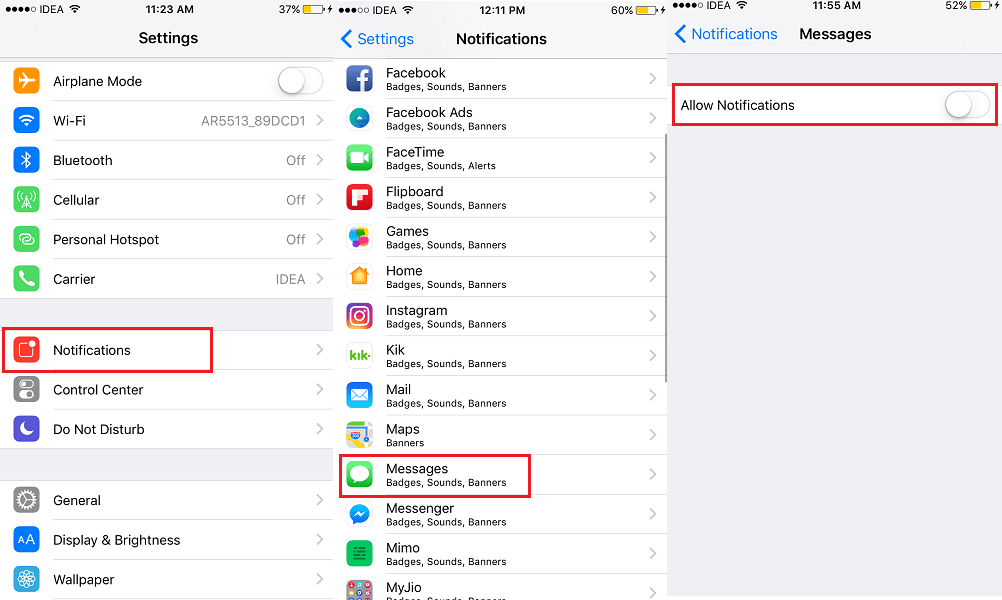
Benzer şekilde, isterseniz diğer uygulamalar için bildirimleri kapatın.
Diğer uygulamalardan gelen bildirimler alınmaya devam edecek.
Önerilen Okuma: iOS 10’da Müzik Uygulamasında Şarkıları Karıştırma
Sonuç
Özel gereksinimlerinize göre üç seçenekten birini seçebileceğinizi umuyoruz.
Bunu yaptıktan sonra WhatsApp gibi uygulamalarınızdan bildirim almayı bırakacağınızı unutmayın. Bildirimleri yeniden etkinleştirdikten sonra WhatsApp’ınız hala onları göndermiyorsa, gönderimizi kontrol et nasıl düzeltileceğini görmek için.
İOS’ta müzik çalmayı kesintiye uğratan bildirimleri durdurmanın daha basit başka bir yolunu biliyor musunuz? Yorumlarda bize bildirin.
En son makaleler